We bespreken kort de mogelijkheden van Microsoft 365. Log hiervoor in (we hebben de beste ervaring met Microsoft Edge) via office.com (zie logingegevens). Daarna zie je onderstaande intropagina met o.a. Outlook, OneDrive, Office, Teams, Forms en Stream.
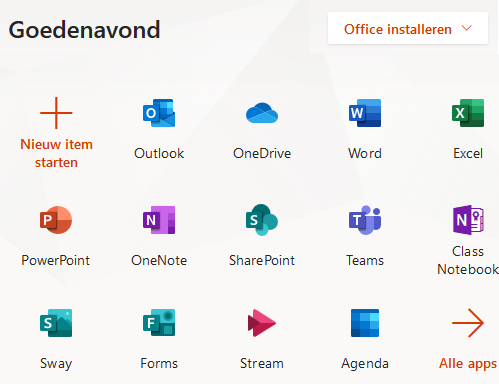
Feedback voor Microsoft 365 (Teams, …) kan je rechstreeks aan Microsoft doorgeven via dit formulier.
Outlook, om te mailen
Deze hoeft geen verdere uitleg. Vergeet niet om je handtekening in te stellen. Zo’n Guldensporencollege-banner onderaan je e-mail maakt het dat tikkeltje professioneler. Reminder: voor alle communicatie tussen personeel en externen gebruiken we e-mail. Communicatie tussen school – leerlingen/ouders loopt via Smartschool.
OneDrive, voor cloudopslag
Mogelijks ken en gebruik je Google Drive of DropBox? OneDrive doet hetzelfde, maar is geïntegreerd in onze schoolomgeving. En het is een goede vervanging van het meesleuren van usb-sticks, omdat je eenvoudig bestanden kan synchroniseren op de eigen computer en deze overal online kan raadplegen en bewerken. Een introductiefilmpje:
Meer uitleg staat in het Smartschoolvak ‘Onderzoeksgps‘ > Documenten > inf 2egraad+richtlijnen pres.pdf.
Office, voor kantoorwerk
Ook online kan je werken met Word, Excel en PowerPoint. Liever de desktoptoepassingen, waaronder Access? Rechtsboven vind je de knop ‘Office installeren’ (zie schermafdruk bovenaan deze pagina), waarmee je de ‘Office 365 ProPlus’-apps op jouw computer kan installeren. Je kan Office 365 op maximum 5 toestellen installeren. Voor leerlingen en personeel van het Guldensporencollege is dit gratis.
Teams, om samen te werken
Dit lijkt het best op een Smartschoolvak, maar met extra’s. Wil je er mee aan de slag? Zie ‘Starten met Teams‘.
Forms, om formulieren te maken
Net als Google heeft ook Microsoft zijn eigen Forms, opnieuw geïntegreerd met de schoolomgeving. Je kan het gebruiken om online enquêtes of toetsen af te nemen.
Stream, om video’s te delen
Stream is de YouTube van Microsoft, maar opnieuw mooi geïntegreerd met de schoolomgeving. Leer hoe je hiermee een video kan delen.

7 gedachtes over “Starten met Microsoft 365”
Reacties zijn gesloten.